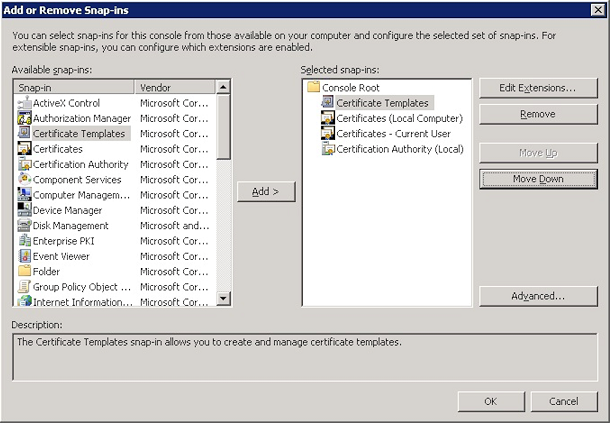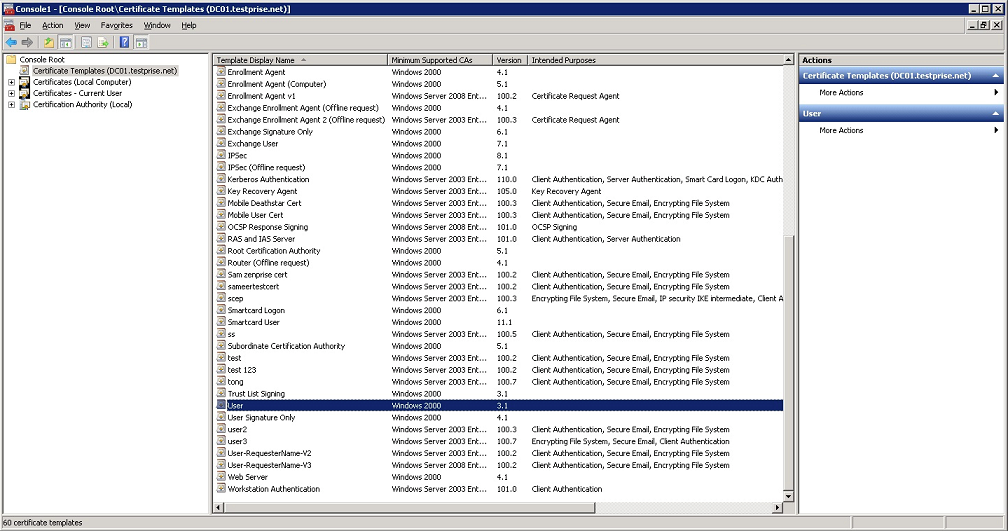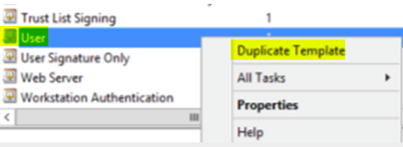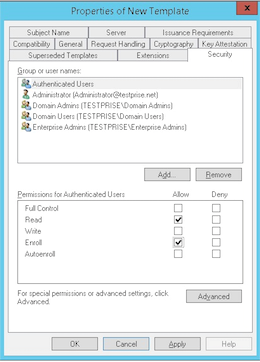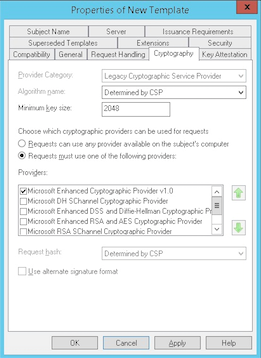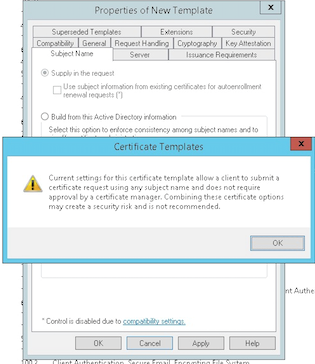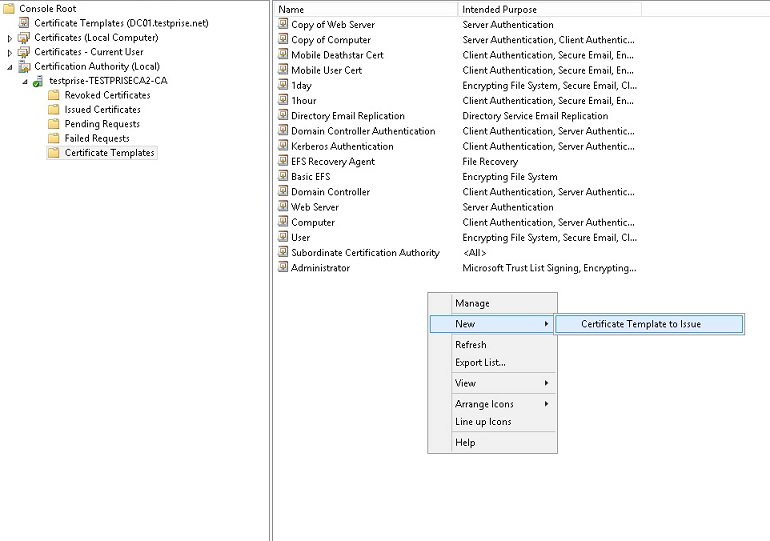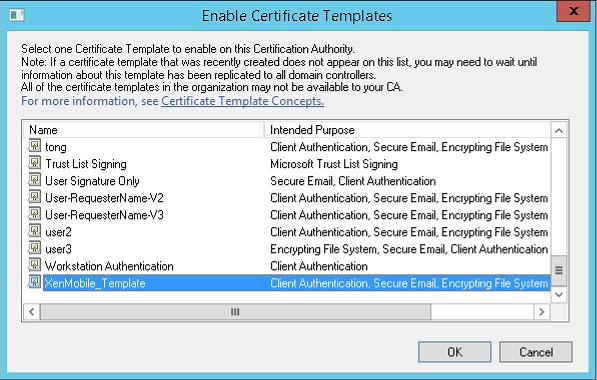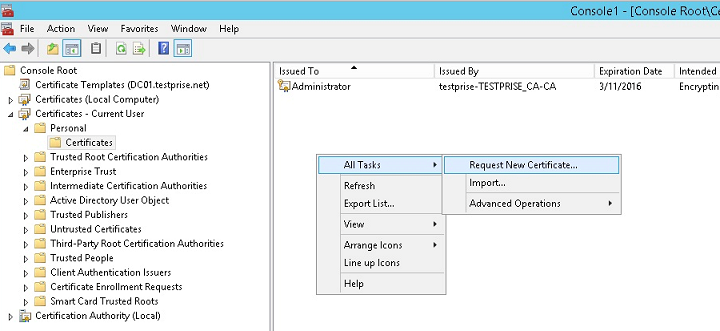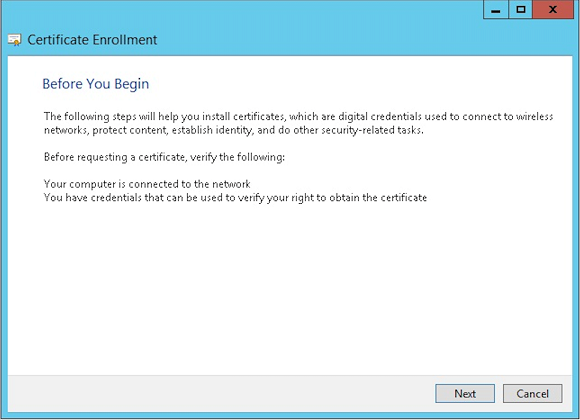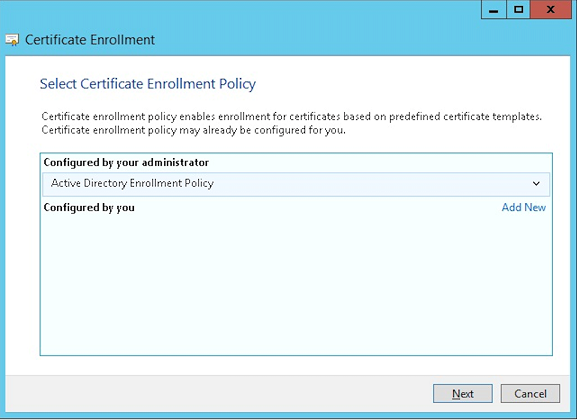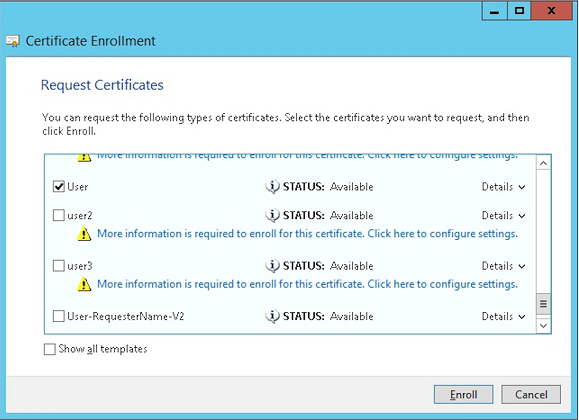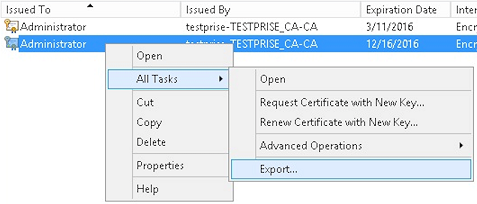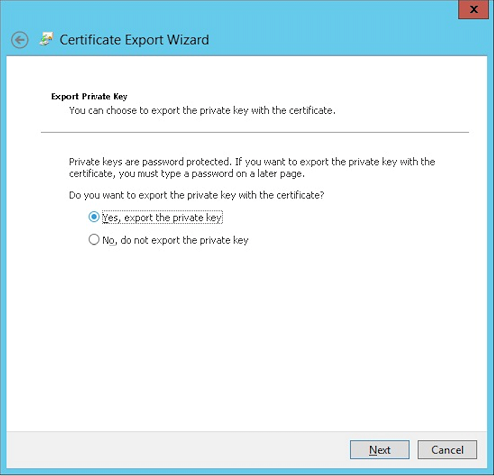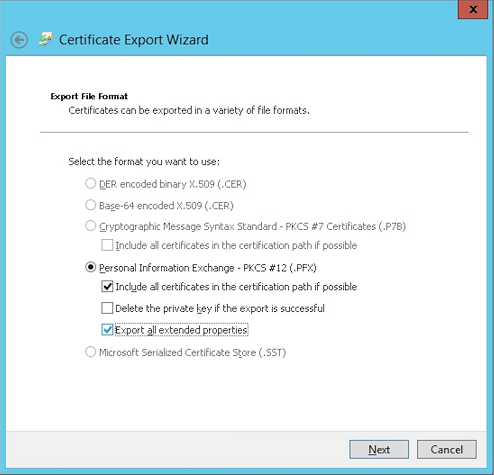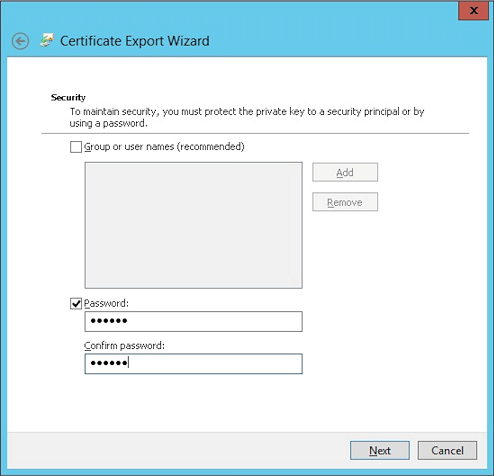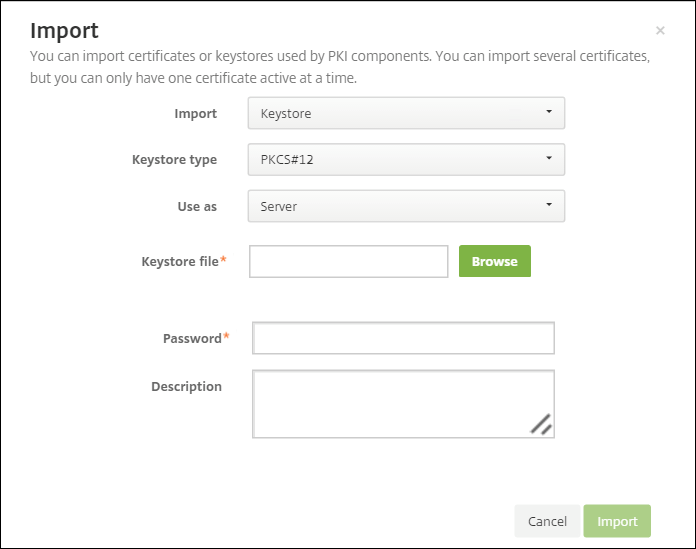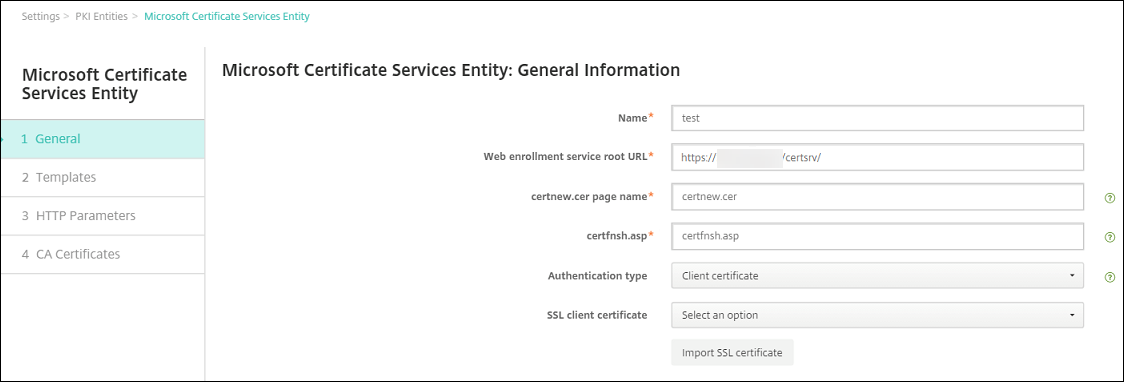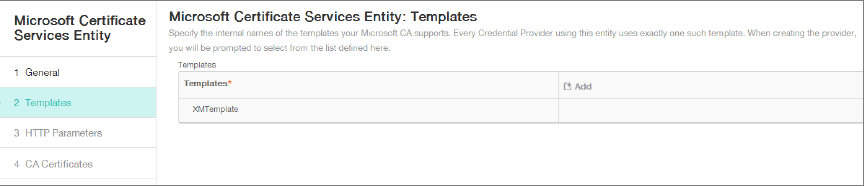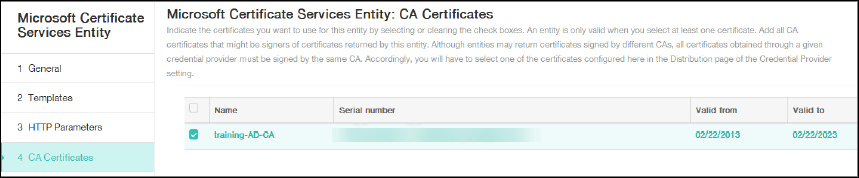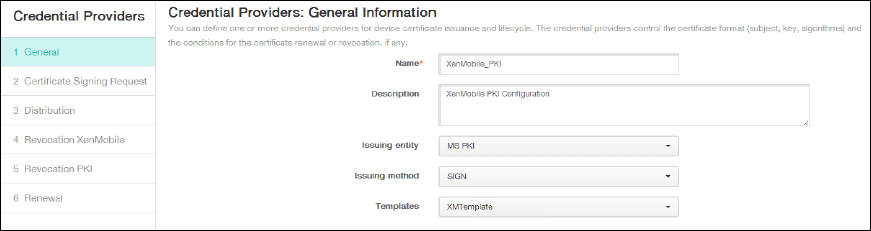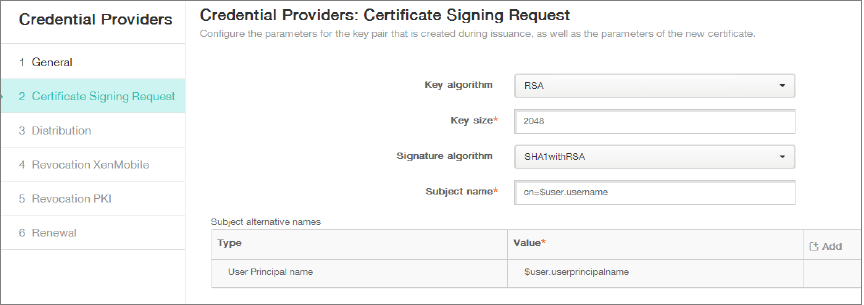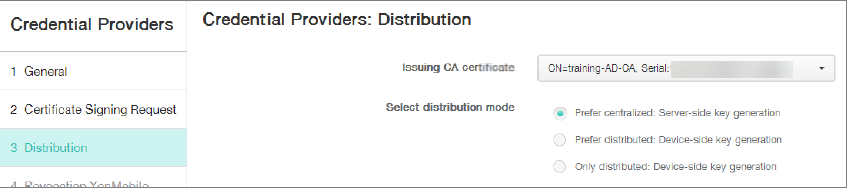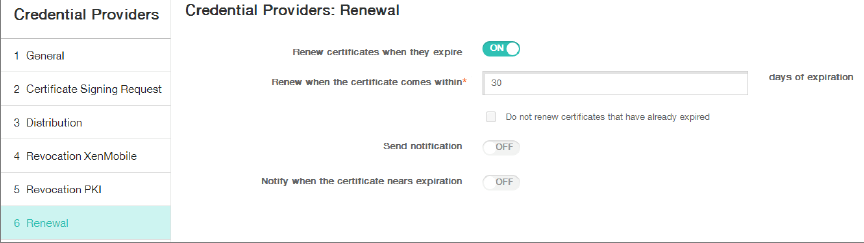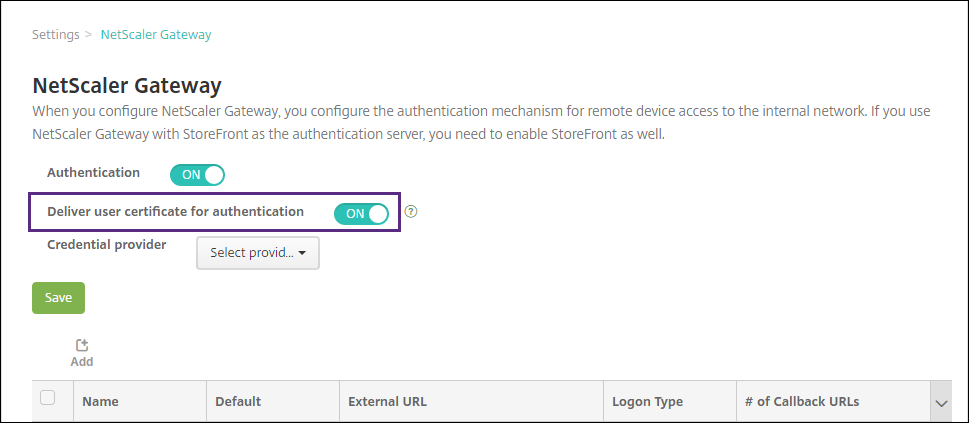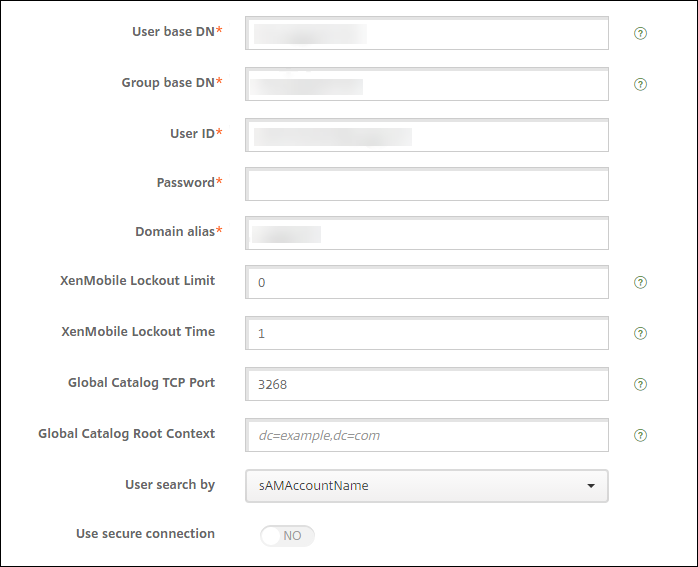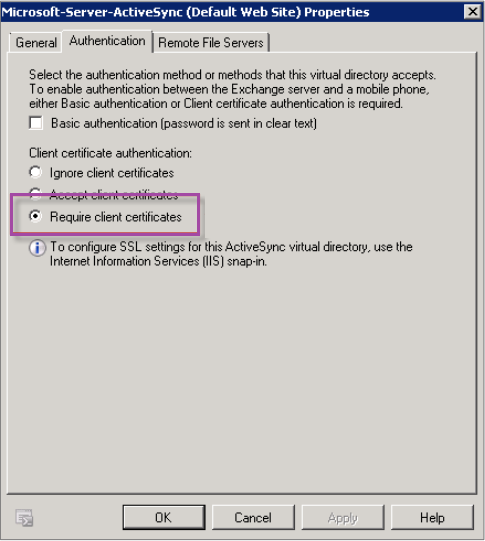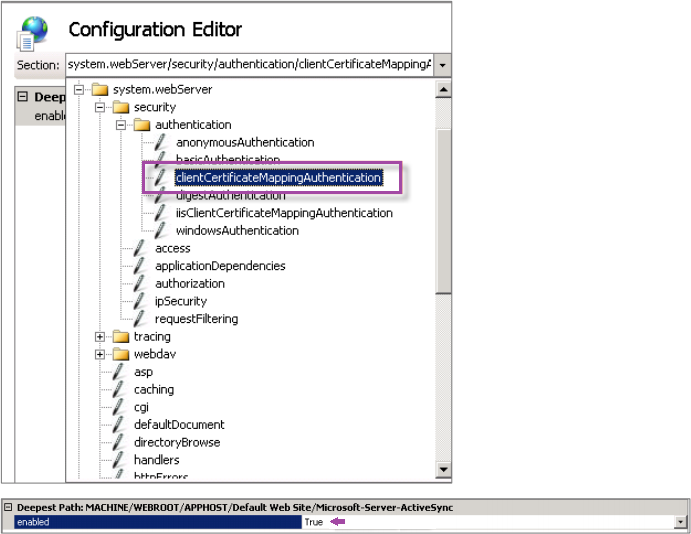Autenticação de certificado cliente ou certificado e domínio
一个configuracao padrao帕拉o XenMobile é autenticação de nome de usuário e senha. Para adicionar outra camada de segurança para registro e acesso ao ambiente do XenMobile, considere usar a autenticação baseada em certificado. No ambiente XenMobile, essa configuração é a melhor combinação de segurança e experiência do usuário. O certificado mais a autenticação de domínio tem as melhores possibilidades de SSO, juntamente com a segurança fornecida pela autenticação de dois fatores no Citrix ADC.
Para melhor usabilidade, você pode combinar autenticação de certificado mais domínio com o Citrix PIN e a senha em cache do Active Directory. Como resultado, os usuários não precisam digitar seus nomes de usuário e senhas LDAP repetidamente. Os usuários inserem seus nomes de usuário e senhas para registro, expiração de senha e bloqueio de conta.
Importante:
O XenMobile não dá suporte à alteração do modo de autenticação, de autenticação de domínio para algum outro modo de autenticação, depois que os usuários registram dispositivos no XenMobile.
Se você não permitir LDAP e usar cartões inteligentes ou similar métodos, a configuração de certificados permite a você representar um cartão inteligente para o XenMobile. Em seguida, os usuários se registram usando um PIN exclusivo que o XenMobile gera para eles. Depois que o usuário pode acessar, o XenMobile cria e implanta o certificado usado para autenticar no ambiente XenMobile.
Você pode usar o assistente Citrix ADC for XenMobile para executar a configuração necessária para o XenMobile ao usar autenticação de NetScaler de certificado apenas ou autenticação de certificado mais domínio. Você pode executar o assistente Citrix ADC for XenMobile apenas uma vez.
Em ambientes altamente seguros, o uso de credenciais LDAP fora de uma organização em redes públicas ou inseguras é considerado uma grande ameaça à segurança da organização. Para ambientes altamente seguros, uma opção é a autenticação de dois fatores que usa um certificado de cliente e um token de segurança. Para obter informações, consulteConfiguração do XenMobile para autenticação de certificado e token de segurança.
Autenticação de certificado de cliente está disponível para o modo MAM do XenMobile (somente MAM) e o modo ENT (quando os usuários se registram no MDM). A autenticação de certificado cliente não está disponível para o modo ENT do XenMobile quando os usuários se registram no modo MAM legado. Para usar a autenticação de certificado de cliente para os modos ENT e MAM do XenMobile, você deve configurar o servidor Microsoft, o XenMobile Server e o Citrix Gateway. Siga os seguintes procedimentos gerais, como detalhado neste artigo.
No servidor Microsoft:
- Adicione um snap-in de certificado ao Console de Gerenciamento Microsoft.
- Adicione o modelo à Autoridade de Certificação (AC).
- Crie um certificado PFX do servidor de AC.
No XenMobile Server:
- Carregue o certificado no XenMobile.
- Crie a entidade PKI de autenticação baseada em certificado.
- Configure os provedores de credenciais.
- Configure o Citrix Gateway para fornecer um certificado de usuário para autenticação.
Para obter informações sobre a configuração do Citrix Gateway, consulte estes artigos na documentação do Citrix ADC:
- Autenticação de cliente
- Infraestrutura de perfil SSL
- Configuração e vinculação de uma política de autenticação de certificado cliente
Pré-requisitos
Ao criar um modelo de Entidade de Serviços de Certificado Microsoft, evite possíveis problemas de autenticação com dispositivos registrados excluindo caracteres especiais. Por exemplo, não use esses caracteres no nome do modelo:
: ! $ () # % + * ~ ? | {} []- Para configurar a autenticação baseada em certificado para o Exchange ActiveSync, consulte esteblog da Microsoft. Configure o site do servidor da autoridade de certificação (AC) para o Exchange ActiveSync para exigir certificados cliente.
- Se você usa certificados de servidor privados para proteger o tráfego do ActiveSync ao Exchange Server, verifique se os dispositivos móveis têm todos os certificados raiz e intermediários necessários. Caso contrário, a autenticação baseada em certificado não ocorrerá durante a instalação da caixa de correio no Secure Mail. No console do IIS do Exchange, você deve:
- Adicione um site para uso do XenMobile com o Exchange e associe o certificado de servidor Web.
- Use a porta 9443.
- Para esse site, você deve adicionar dois aplicativos, um para “Microsoft-Server-ActiveSync” e um para “EWS”. Por ambos os aplicativos, emConfigurações de SSL, selecioneExigir SSL.
Adicionar um snap-in de certificado ao Console de Gerenciamento Microsoft
Abra o console e, em seguida, clique emAdicionar ou remover snap-ins.
Adicione os seguintes snap-ins:
- Modelos de Certificado
- Certificados (Computador Local)
- Certificados - Usuário Atual
- Autoridade de Certificação (Local)
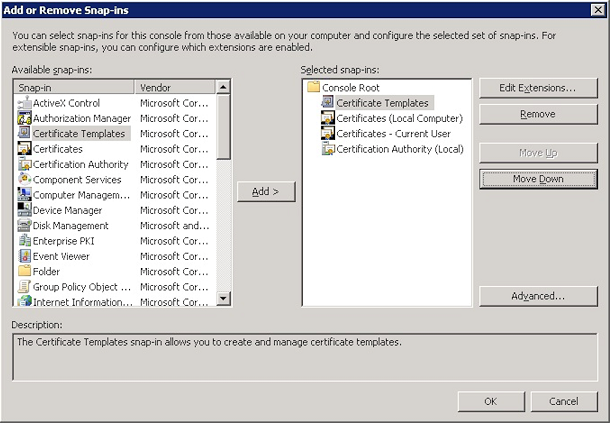
ExpandaModelos de certificado.
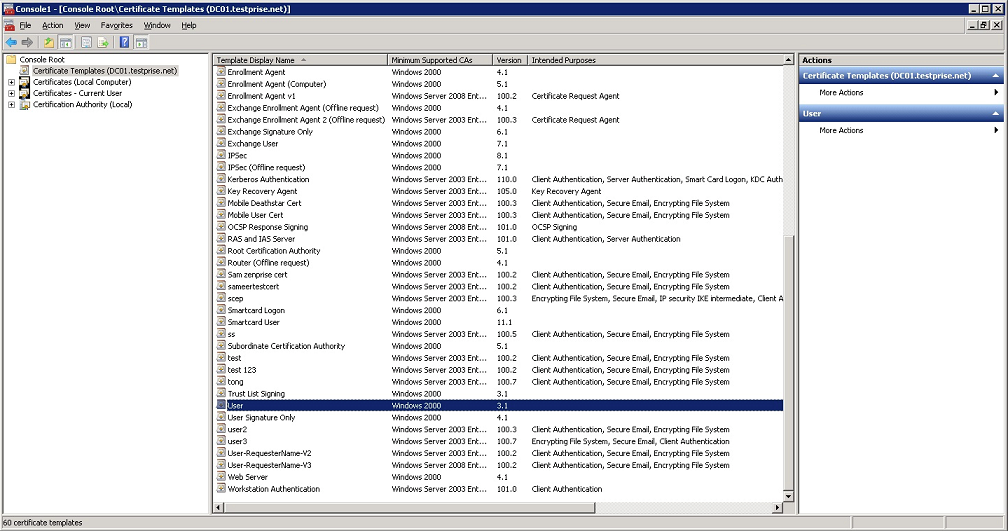
Selecione o modeloUsuárioeModelo Duplicado.
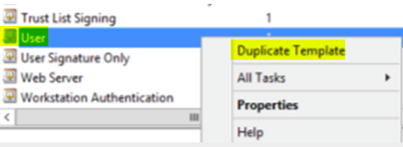
Forneça o nome para exibição do Modelo.
Importante:
Marque a caixa de seleçãoPublicar certificado no Active Directorysomente se necessário. Se essa opção estiver marcada, todos os certificados cliente do usuário serão criados no Active Directory, o que pode atravancar o banco de dados do Active Directory.
SelecioneWindows 2003 Servercomo o tipo de modelo. No servidor Windows 2012 R2, emCompatibilidade, selecioneAutoridade de certificaçãoe defina o destinatário comoWindows 2003.
EmSegurança, selecione a opçãoRegistrarna colunaPermitirdos usuários autenticados.
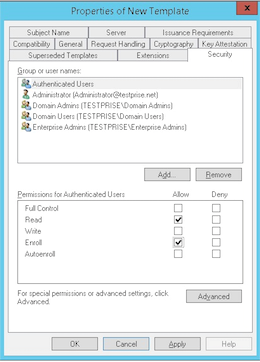
EmCriptografia, assegure-se de fornecer o tamanho da chave. Mais tarde, você insere o tamanho da chave ao configurar o XenMobile.
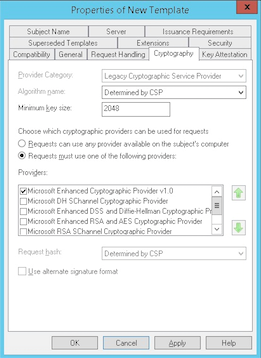
EmNome da entidade, selecioneFornecer na solicitação. Aplique as alterações e, em seguida, salve.
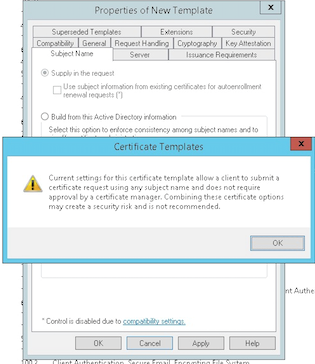
Adição de um modelo à Autoridade de Certificação
Vá paraAutoridade de certificaçãoe selecioneModelos de certificado.
Clique com o botão direito do mouse no painel direito e selecioneNovo > Modelo de certificado a ser emitido.
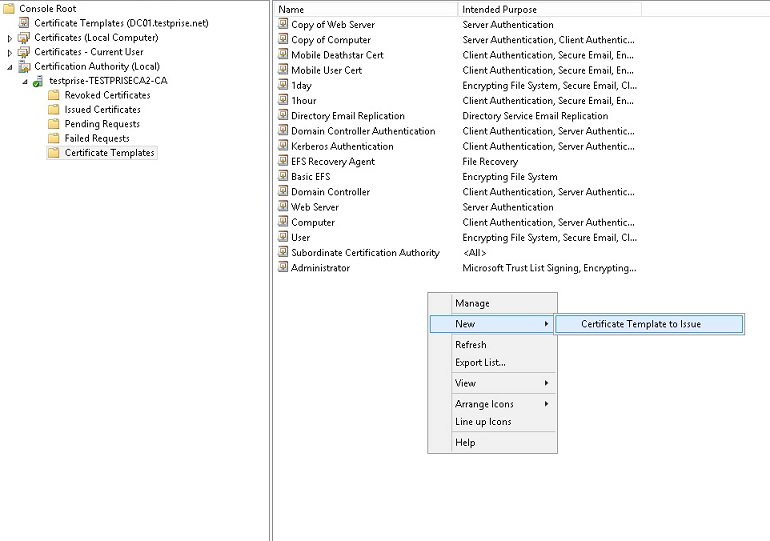
Selecione o modelo que você criou na etapa anterior e clique emOKpara adicioná-lo àAutoridade de certificação.
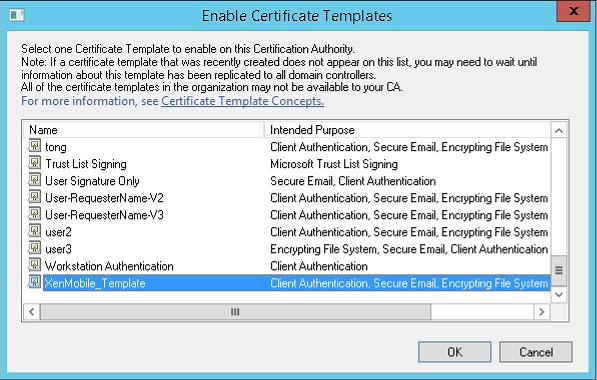
Criação de um certificado PFX do servidor de AC
啼哭嗯certificado .pfx de usuario usando帐目de serviço com a qual você fez login. O .pfx é carregado no XenMobile, que solicita um certificado de usuário em nome dos usuários que registram seus dispositivos.
EmUsuário atual, expandaCertificados.
Clique com o botão direito do mouse no painel direito e clique emSolicitar novo certificado.
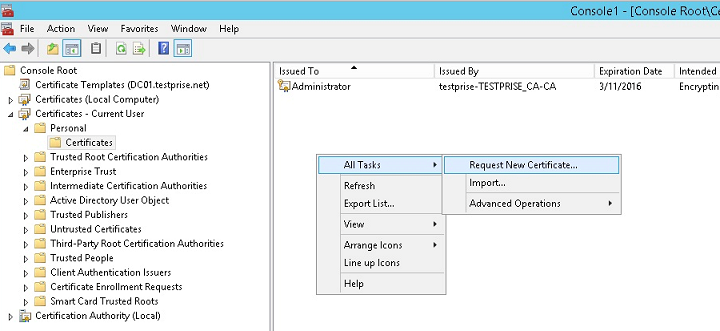
A telaRegistro de certificadoé exibida. Clique emAvançar.
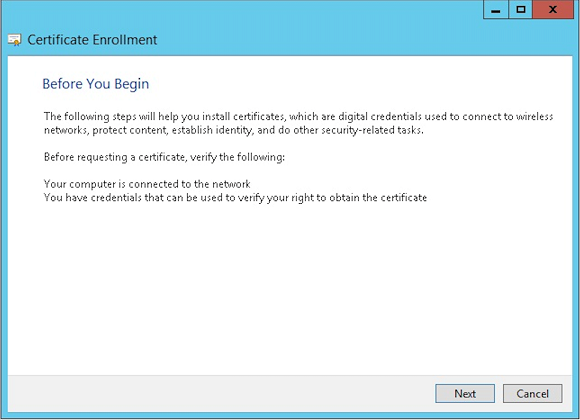
SelecionePolítica de registro do Active Directorye clique emAvançar.
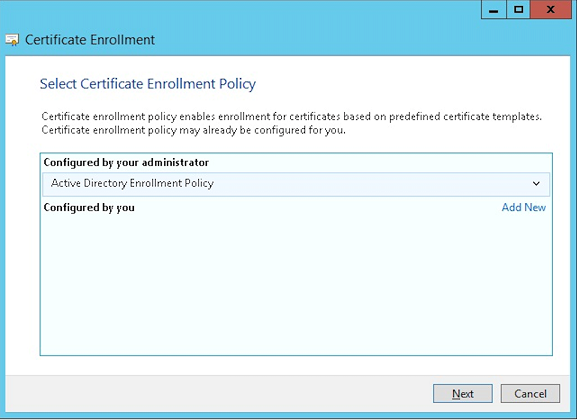
Selecione o modeloUsuárioe clique emRegistrar.
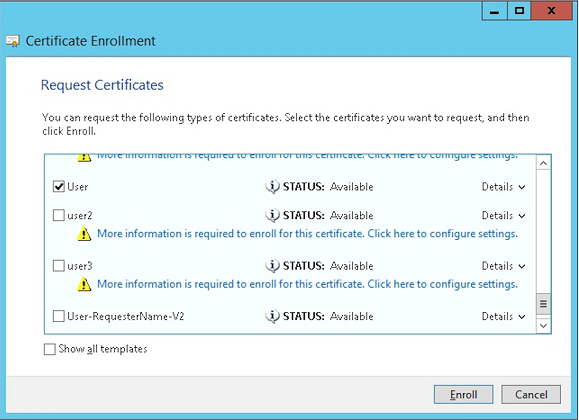
Exporte o arquivo .pfx criado na etapa anterior.
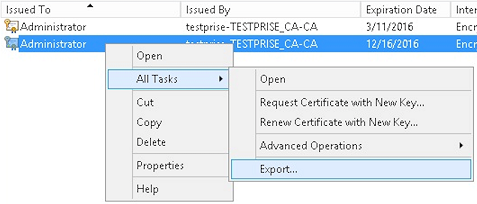
Clique emSim, exportar a chave privada.
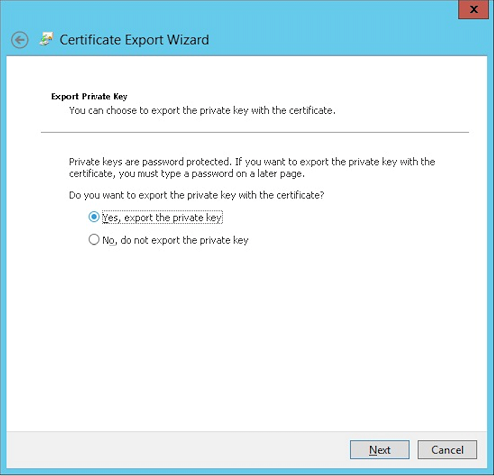
SelecioneIncluir todos os certificados no caminho de certificação, se possívele marque a caixa de seleçãoExportar todas as propriedades estendidas.
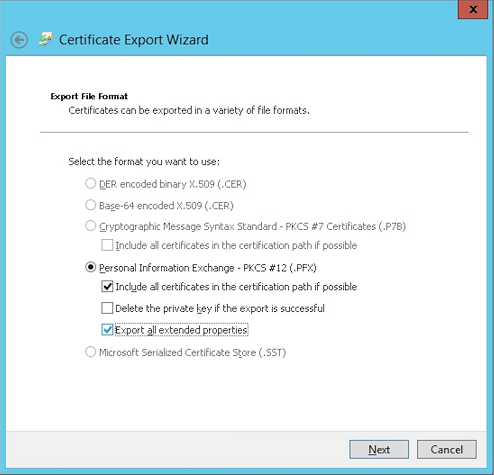
Defina uma senha para usar quando carregar o certificado para o XenMobile.
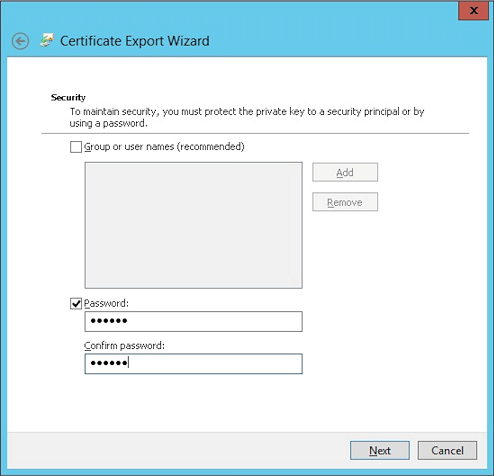
Salve o certificado no seu disco rígido.
Upload do certificado no XenMobile
No console XenMobile, clique no ícone de engrenagem no canto superior direito. A telaConfiguraçõesé exibida.
Clique emCertificadose emImportar.
Insira os seguintes parâmetros:
- Importar:Keystore
- Tipo de Keystore:PKCS #12
- Usar como:Servidor
- Arquivo de keystore:clique emProcurarpara selecionar o certificado
.pfxque você criou. - Senha:insira a senha criada para esse certificado.
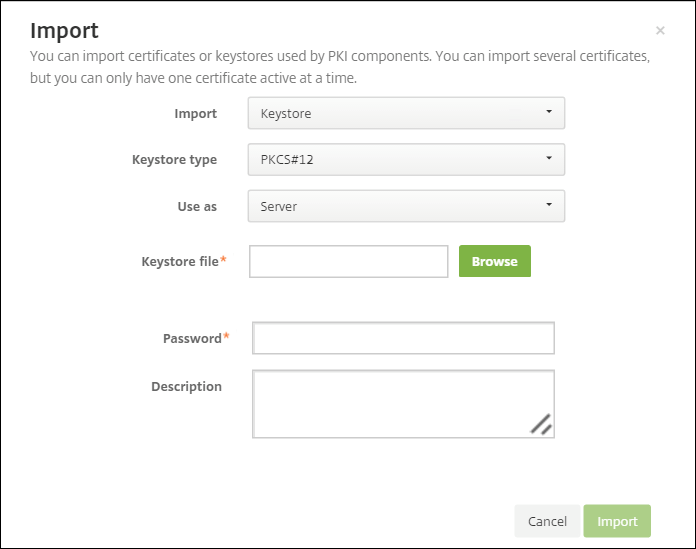
Clique emImportar.
Verifique se o certificado foi instalado corretamente. Um certificado instalado corretamente é exibido como um certificado de usuário.
Criação da entidade PKI de autenticação baseada em certificado
EmConfigurações, vá paraMais > Gerenciamento de certificados > Entidades PKI.
Clique emAdicionare emEntidade de serviços de certificado da Microsoft. A telaEntidade de serviços de certificado da Microsoft: informações geraisé exibida.
Insira os seguintes parâmetros:
- Nome:digite qualquer nome.
- URL raiz do serviço de registro na Web:
https://RootCA-URL/certsrv/(Lembre-se de adicionar a última barra (/) ao caminho da URL.) - Nome da página certnew.cer:certnew.cer (valor padrão)
- certfnsh.asp:certfnsh.asp (valor padrão)
- Tipo de autenticação:certificado cliente
- Certificado de cliente SSL:Selecione o certificado de usuário a ser usado para emitir o certificado cliente do XenMobile.
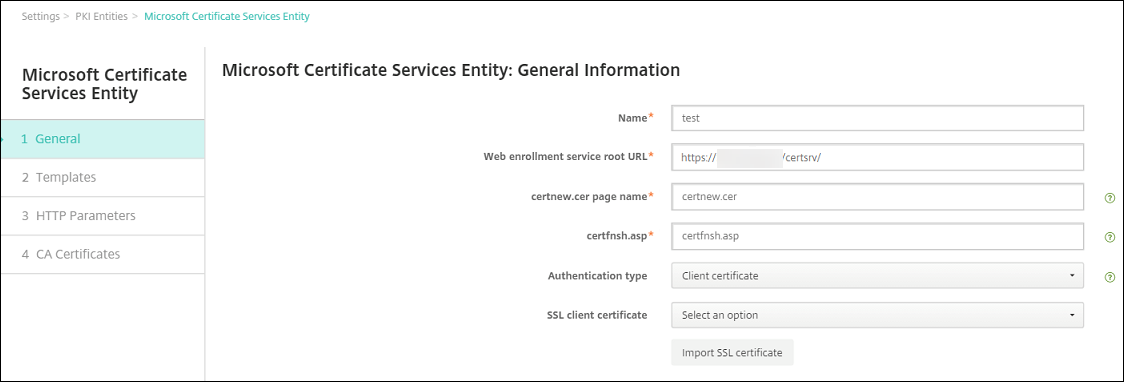
EmModelos, adicione o modelo que você criou ao configurar o certificado da Microsoft. Não adicione espaços.
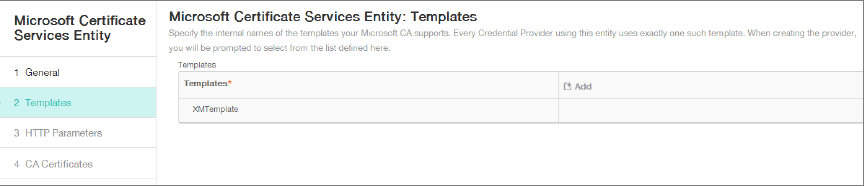
Ignore os Parâmetros HTTP e, em seguida, clique emCertificados de CA.
Selecione o nome da AC raiz que corresponde ao seu ambiente. Essa AC raiz é parte da cadeia importada do certificado cliente do XenMobile.
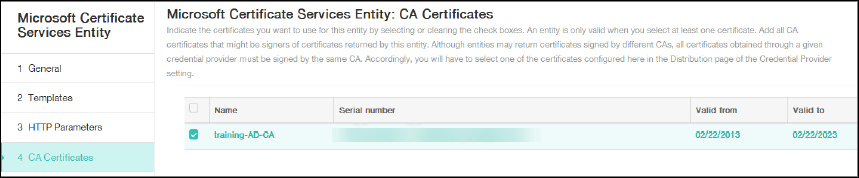
Clique emSave.
Configuração dos provedores de credenciais
EmConfigurações, vá paraMais > Gerenciamento de certificados > Provedores de credenciais.
Clique emAdd.
EmGeral, insira os seguintes parâmetros:
- Nome:digite qualquer nome.
- Descrição:digite uma descrição
- Entidade de emissão:selecione a entidade PKI criada anteriormente.
- Método de emissão:SIGN
- Modelos:selecione o modelo adicionado sob a entidade PKI.
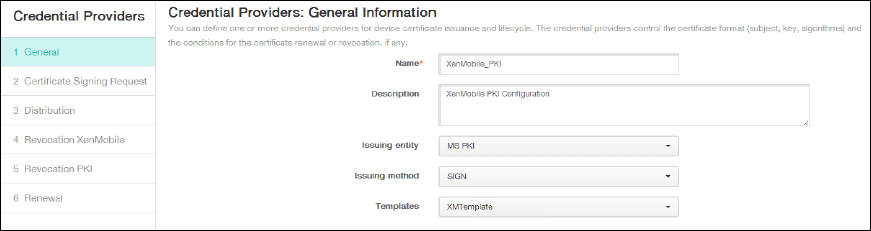
Clique emSolicitação de assinatura de certificadoe insira os seguintes parâmetros:
- Algoritmo de chave:RSA
- Tamanho da chave:2048
- Algoritmo de assinatura:SHA256withRSA
- Nome de entidade:
cn=$user.username
ParaNomes de entidade alternativos, clique emAdicionare insira os seguintes parâmetros:
- Tipo:nome UPN
- Valor:
$user.userprincipalname
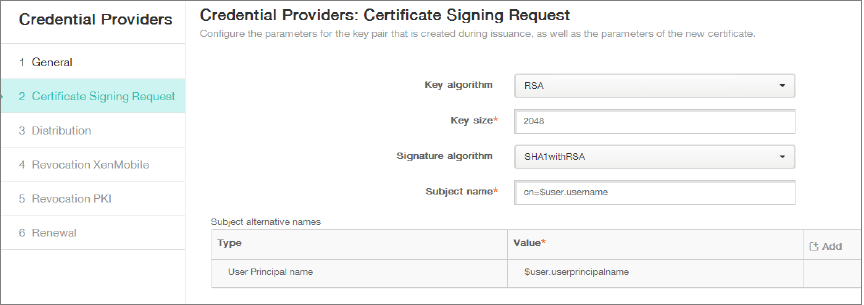
Clique emDistribuiçãoe insira os seguintes parâmetros:
- Emissão de certificado de CA:selecione a CA emissora que assinou o Certificado cliente do XenMobile.
- Selecionar modo de distribuição:selecionePreferir modo centralizado: geração de chaves do lado do servidor.
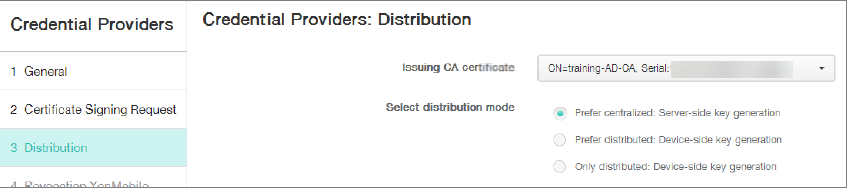
Para as duas próximas seções,Revogação XenMobileeRevogação PKI, defina os parâmetros conforme necessário. Neste exemplo, as duas opções são ignoradas.
Clique emRenovação.
ParaRenovar os certificados quando eles expirarem, selecioneI.
Deixe todas as outras configurações como o padrão ou altere-as conforme necessário.
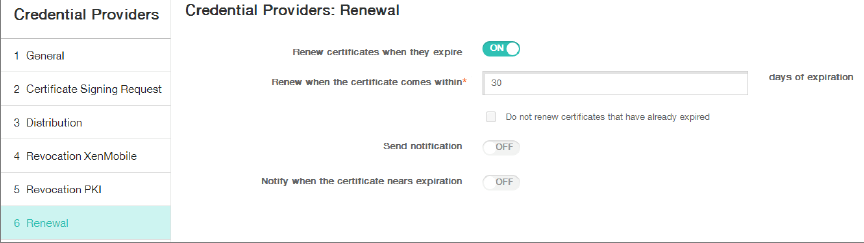
Clique emSave.
Configuração do Secure Mail para usar a autenticação baseada em certificado
Quando você adicionar o Secure Mail ao XenMobile, defina as configurações do Exchange emConfigurações de Aplicativo.

Configuração da entrega de certificado do Citrix ADC no XenMobile
Faça login no console XenMobile e clique no ícone de engrenagem no canto superior direito. A telaConfiguraçõesé exibida.
EmServidor, clique emCitrix Gateway.
Se o Citrix Gateway ainda não foi adicionado, clique emAdicionare especifique as configurações:
- URL externa:
https://YourCitrixGatewayURL - Tipo de login:Certificado e domínio
- Senha obrigatória: desativado
- Definir como padrão:ativado
- URL externa:
ParaEntregar certificado de usuário para autenticação, selecioneI.
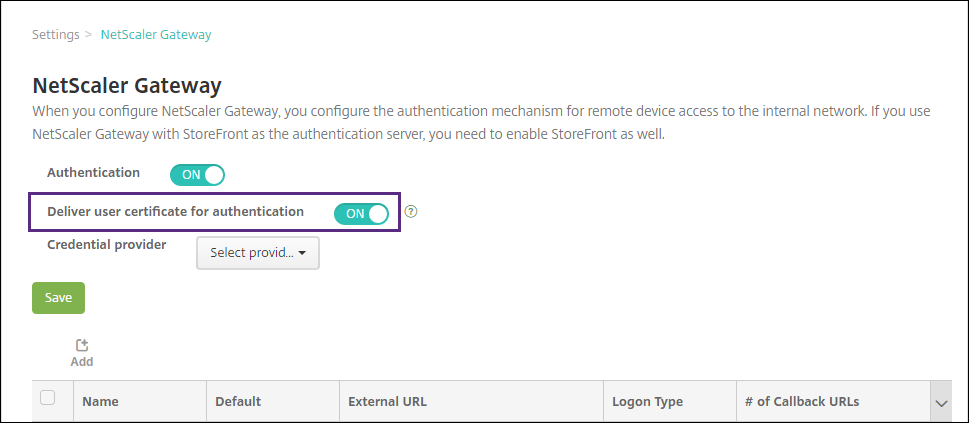
ParaProvedor de credenciais, selecione um provedor e clique emSalvar.
Para usar atributos de sAMAccount nos certificados de usuário como alternativa para o nome UPN, configure o conector LDAP no XenMobile da seguinte maneira: vá paraConfigurações > LDAP, selecione o diretório e clique emEditare selecionesAMAccountNameemPesquisa de usuário por.
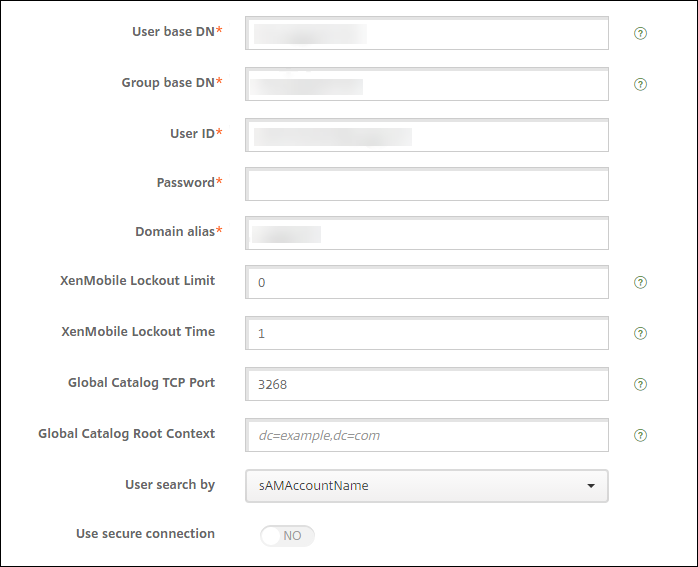
Ativar o PIN da Citrix e o cache de senha de usuário
Para ativar o PIN da Citrix e a senha do usuário em cache, vá paraConfigurações > Propriedades do Clientee assinale caixa de卡卡对位Ativar PIN da CitrixeAtivar armazenamento em cache da senha do usuário. Para obter mais informações, consultePropriedades do cliente.
Solução de problemas da sua configuração de certificado cliente
Após uma configuração com êxito da configuração anterior mais a configuração do Citrix Gateway, o usuário fluxo de trabalho é o seguinte:
Os usuários registram seus dispositivos móveis.
O XenMobile solicita que os usuários criem um PIN da Citrix.
Os usuários são redirecionados para a XenMobile Store.
Quando os usuários iniciam o Secure Mail, o XenMobile não solicita credenciais de usuário para a configuração da caixa de correio. Em vez disso, o Secure Mail solicita o certificado de cliente do Secure Hub e o envia para o Microsoft Exchange Server para autenticação. Se o XenMobile solicitar credenciais quando os usuários iniciarem o Secure Mail verifique a sua configuração.
Se os usuarios puderem baixar e instalar o安全Mail, mas durante a configuração da caixa de correio o Secure Mail não termina a configuração:
Se o Microsoft Exchange Server ActiveSync usa certificados de servidor SSL privados para proteger o tráfego, verifique se os certificados raiz/intermediário estão instalados no dispositivo móvel.
Verifique se o tipo de autenticação selecionado para o ActiveSync éExigir certificados de cliente.
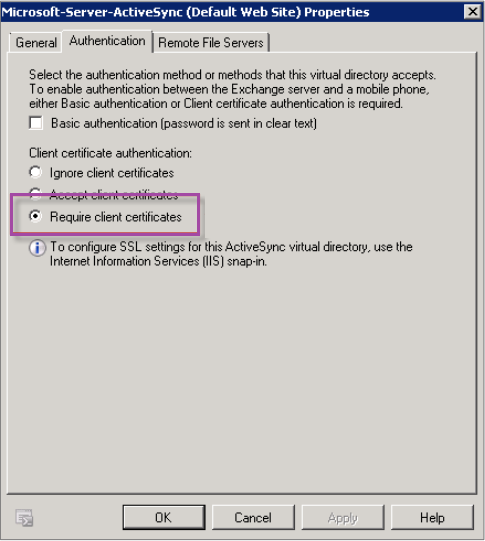
No Microsoft Exchange Server, verifique o siteMicrosoft-Server-ActiveSyncpara confirmar que a autenticação de mapeamento de certificado de cliente esteja ativada. Por padrão, a autenticação de mapeamento de certificado de cliente está desativada. A opção está sobEditor de Configurações > Segurança > Autenticação.
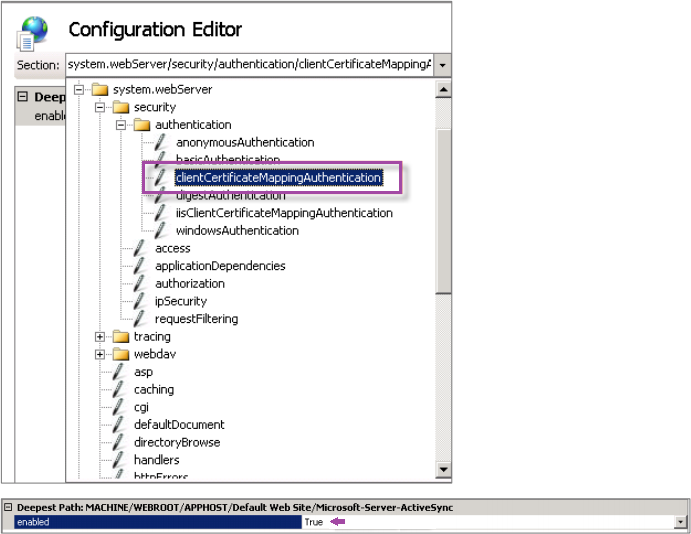
Nota: depois de selecionarTrue, clique emAplicarpara que as alterações tenham efeito.
Verifique as configurações do Citrix Gateway no console XenMobile: certifique-se de queEntregar certificado de usuário para autenticaçãoestejaAtivadoe que oProvedor de credenciaistenha o perfil correto selecionado.
Para determinar se o certificado de cliente foi entregue a um dispositivo móvel
No console XenMobile, vá paraGerenciar > Dispositivose selecione o dispositivo.
Clique emEditarouMostrar mais.
Vá para a seçãoGrupos de entregae esta entrada采购:
Credenciais do Citrix Gateway: Credencial solicitada, CertId=
Para validar se a negociação do certificado de cliente está habilitada
Execute este comando
netshpara mostrar a configuração de certificado SSL que está vinculada ao website do IIS:netsh http show sslcertSe o valor deNegociar certificado de clienteforDesativado, execute o seguinte comando para ativá-lo:
netsh http delete sslcert ipport=0.0.0.0:443netsh http add sslcert ipport=0.0.0.0:443 certhash=cert_hash appid={app_id} certstorename=store_name verifyclientcertrevocation=Enable VerifyRevocationWithCachedClientCertOnly=Disable UsageCheck=Enable clientcertnegotiation=EnablePor exemplo:
netsh http add sslcert ipport=0.0.0.0:443 certhash=609da5df280d1f54a7deb714fb2c5435c94e05da appid={4dc3e181-e14b-4a21-b022-59fc669b0914} certstorename=ExampleCertStoreName verifyclientcertrevocation=Enable VerifyRevocationWithCachedClientCertOnly=Disable UsageCheck=Enable clientcertnegotiation=Enable
Neste artigo
- Pré-requisitos
- Adicionar um snap-in de certificado ao Console de Gerenciamento Microsoft
- Adição de um modelo à Autoridade de Certificação
- Criação de um certificado PFX do servidor de AC
- Upload do certificado no XenMobile
- Criação da entidade PKI de autenticação baseada em certificado
- Configuração dos provedores de credenciais
- Configuração do Secure Mail para usar a autenticação baseada em certificado
- Configuração da entrega de certificado do Citrix ADC no XenMobile
- Solução de problemas da sua configuração de certificado cliente